Giáo án Tin học Lớp 9 - Tuần 21 - Năm học 2017-2018 - Nguyễn Kim Hon
- Mục tiêu:
- Kiến thức
- HS biết được cách chèn hình ảnh vào trang chiếu.
- Kĩ năng
Rèn luyện kỹ năng chèn ảnh vào trang chiếu.
- Thái độ
Thái độ học tập nghiêm túc, yêu thích môn học.
- Chuẩn bị:
- Thầy: Giáo án, sách giáo khoa, máy tính điện tử.
- Trò: Nghiên cứu SGK, vở ghi
- Các bước lên lớp:
- Ổn định lớp: Kiểm tra sĩ số (1’)
- Kiểm tra bài cũ: (10’)
? Để tạo màu nền hoặc hình ảnh cho trang chiếu thì ta thực hiện như thế nào?
? Nút lệnh nào dùng để chọn màu chữ cho văn bản trên trang chiếu?
Bạn đang xem tài liệu "Giáo án Tin học Lớp 9 - Tuần 21 - Năm học 2017-2018 - Nguyễn Kim Hon", để tải tài liệu gốc về máy hãy click vào nút Download ở trên.
Tóm tắt nội dung tài liệu: Giáo án Tin học Lớp 9 - Tuần 21 - Năm học 2017-2018 - Nguyễn Kim Hon
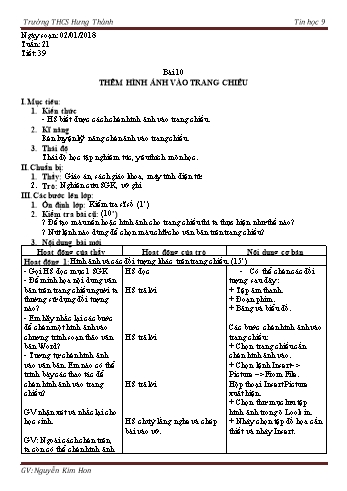
Ngày soạn: 02/01/2018 Tuần: 21 Tiết: 39 Bài 10 THÊM HÌNH ẢNH VÀO TRANG CHIẾU Mục tiêu: Kiến thức - HS biết được cách chèn hình ảnh vào trang chiếu. Kĩ năng Rèn luyện kỹ năng chèn ảnh vào trang chiếu. Thái độ Thái độ học tập nghiêm túc, yêu thích môn học. Chuẩn bị: Thầy: Giáo án, sách giáo khoa, máy tính điện tử. Trò: Nghiên cứu SGK, vở ghi Các bước lên lớp: Ổn định lớp: Kiểm tra sĩ số (1’) Kiểm tra bài cũ: (10’) ? Để tạo màu nền hoặc hình ảnh cho trang chiếu thì ta thực hiện như thế nào? ? Nút lệnh nào dùng để chọn màu chữ cho văn bản trên trang chiếu? Nội dung bài mới Hoạt động của thầy Hoạt động của trò Nội dung cơ bản Hoạt động 1:Hình ảnh và các đối tượng khác trên trang chiếu. (15’) - Gọi HS đọc mục 1 SGK - Để minh họa nội dung văn bản trên trang chiếu người ta thường sử dụng đối tượng nào? - Em hãy nhắc lại các bước để chèn một hình ảnh vào chương trình soạn thảo văn bản Word? - Tương tự chèn hình ảnh vào văn bản. Em nào có thể trình bày các thao tác để chèn hình ảnh vào trang chiếu? GV nhận xét và nhắc lại cho học sinh. GV: Ngoài cách chèn trên, ta còn có thể chèn hình ảnh vào trang chiếu bằng các lệnh Copy và Paste. HS đọc HS trả lời HS trả lời HS trả lời HS chú ý lắng nghe và chép bài vào vở. Có thể chèn các đối tượng sau đây: + Tệp âm thanh. + Đoạn phim. + Bảng và biểu đồ. Các bước chèn hình ảnh vào trang chiếu: + Chọn trang chiếu cần chèn hình ảnh vào. + Chọn lệnh Insert–> Picture –> From File. Hộp thoại Insert Picture xuất hiện. + Chọn thư mục lưu tệp hình ảnh trong ô Look in. + Nháy chọn tệp đồ họa cần thiết và nháy Insert. Hoạt động 2: Thay đổi vị trí và kích thước hình ảnh (15’) Thông thường hình ảnh được chèn vào những vị trí khác nhau và phụ thuộc vào nội dung trên trang chiếu. Vì thế chúng ta phải thay đổi vị trí, kích thước của chúng. Muốn thực hiện được thao tác đó thì trước tiên ta phải làm gì? GV nhận xét. Để chọn hình ảnh thì em làm như thế nào? GV nhận xét. Để thay đổi vị trí hình ảnh em thực hiện thao tác gì? GV nhận xét. Để thay đổi kích thước hình ảnh em thực hiện thao tác gì? GV nhận xét. HS trả lời HS trả lời HS trả lời HS trả lời Và để thực hiện được các thao tác đó trước tiên ta phải chọn chúng. Hình ảnh được chọn có đường viền bao quanh cùng với các nút nhỏ quanh đường viền. Thay đổi vị trí Đưa con trỏ chuột lên trên hình ảnh và kéo thả để di chuyển đến vị trí khác. Thay đổi kích thước. Đưa con trỏ chuột lên trên nút tròn nhỏ nằm giữa cạnh viền của hình ảnh và kéo thả để tăng hoặc giảm kích thước chiều ngang. Củng cố (3’) Hệ thống lại các kiến thức vừa học. Hướng dẫn học sinh tự học, làm bài tập và soạn bài mới ở nhà (1’) Về nhà học bài và xem trước phần bài còn lại. Rút kinh nghiệm: Ngày soạn:02/01/2018 Tuần: 21 Tiết: 40 Bài 10 THÊM HÌNH ẢNH VÀO TRANG CHIẾU (TT) I. Mục tiêu: Kiến thức - HS biết được cách chèn hình ảnh vào trang chiếu. Kĩ năng Rèn luyện kỹ năng chèn ảnh vào trang chiếu. Thái độ Thái độ học tập nghiêm túc, yêu thích môn học. II. Chuẩn bị: Thầy: Giáo án, sách giáo khoa, máy tính điện tử. Trò: Nghiên cứu SGK, vở ghi III. Các bước lên lớp: Ổn định lớp: Kiểm tra sĩ số (1’) Kiểm tra bài cũ: (10’) ? Để chèn hình ảnh cho trang chiếu thì ta thực hiện như thế nào? ? Để thay đổi kích thước hình ảnh trên trang chiếu? Nội dung bài mới Hoạt động của thầy Hoạt động của trò Nội dung cơ bản Hoạt động 1: Thay đổi vị trí và kích thước hình ảnh (10’) Khi chèn nhiều hình ảnh trên một trang chiếu thì các hình ảnh chèn vào trước sẽ bị che lấp bởi hình ảnh chèn vào sau, kể cả nội dung trong khung văn bản. Làm thế nào để nhìn thấy hình ảnh được chèn vào trước? Gv nhận xét. HS chý ý lắng nghe HS trả lời. c. Thay đổi thứ tự của hình ảnh + Chọn hình ảnh cần chuyển lên lớp trên (hoặc đưa xuống lớp dưới). + Nháy nút phải chuột lên hình ảnh để mở bảng chọn tắt. + Nháy vào Order rồi chọn Bring to Front để chuyển hình ảnh lên trên hoặc Send to Back để đưa xuống dưới. Hoạt động 2: Sao chép và di chuyển trang chiếu. (20’) Khi tạo bài trình chiếu, không phải lúc nào trang chiếu cũng được thêm theo đúng thứ tự trình bày. Vậy để trình bày theo đúng thứ tự ta cần thực hiện những thao tác gì? Em nào có thể thực hiện thao tác chọn trang chiếu, sao chép trang chiếu, di chuyển trang chiếu? Nếu muốn chọn đồng thời nhiều trang chiếu để sao chép, di chuyển thì em làm như thế nào? HS lắng nghe và trả lời. HS trả lời. HS trả lời. Để thực hiện được các thao tác đó ta phải hiển thị trang chiếu ở chế độ sắp xếp. Chọn trang chiếu: Nháy chuột trên trang chiếu cần chọn. Nếu muốn chọn đồng thời nhiều trang chiếu, nhấn giữ phím Ctrl trong khi nháy chuột. Sao chép toàn bộ trang chiếu: Chọn trang chiếu cần sao chép Nháy nút Copy Nháy chuột vào vị trí cần sao chép Nháy nút Paste Di chuyển toàn bộ trang chiếu: Chọn trang chiếu cần di chuyển Nháy nút Cut Nháy chuột vào vị trí để di chuyển đến Nháy nút Paste Củng cố (3’) Hệ thống lại các kiến thức vừa học. Hướng dẫn học sinh tự học, làm bài tập và soạn bài mới ở nhà (1’) Về nhà học bài và xem trước bài tiếp theo IV. Rút kinh nghiệm: Ngày ..tháng ..năm 2018 Duyệt tuần 21 Mai Văn Quới
File đính kèm:
 giao_an_tin_hoc_lop_9_tuan_21_nam_hoc_2017_2018_nguyen_kim_h.doc
giao_an_tin_hoc_lop_9_tuan_21_nam_hoc_2017_2018_nguyen_kim_h.doc

